什么是Seaboard 5D?
Seaboard 5D是一款免费的以性能为导向的“演奏”应用程序,它以一种富有表现力的合成器的形式将Seaboard的五维触摸技术带入iOS设备。您可以单独使用它,在触摸屏上演奏,或使用通过蓝牙连接的Seaboard RISE控制器演奏。从App Store免费下载。
有关更多功能,包括录音,循环,鼓组,共享,混音,请查看我们的免费移动应用程序 NOISE for iOS 和 Google Pixel。
请注意,Seaboard 5D和NOISE是单独的应用程序,并且soundpacks不能从一个转换到另一个。
这是Seaboard 5D的默认启动屏幕:
您可以像在普通键盘上一样按键来演奏音符。
但是一旦你确定了其调式,你可以向左和向右移动来改变音高,或者向上和向下移动以改变音色。这些是Seaboard RISE和BLOCKS提供的一些独特功能,让其比普通钢琴键盘更有表现力。
如果您有iPhone 6S或6S +或更新版本,该应用程序使用3D Force技术来检测您的按压力度,使声音更明亮或更柔和,或以其他方式改变音色。
音色切换
当前预设的音色名称显示在顶部栏上:
按向左箭头切换音色库中的上一个音色,或按向右箭头切换下一个音色。
按下预设名称本身以显示浏览列表目录:这使您可以在此界面查看所有预置音色并快速浏览及选择。
按下顶部的预置音色名称,或双击给定的预置音色,返回演奏界面。
通过按下右上角的购物车按钮,可以通过Apple iTunes商店购买其他音色包:
如果您要在新手机上安装应用程序并且之前购买了音色包,请使用“恢复购买”按钮。或者,如果您已经购买了音色包,只需再次“购买”音色包,Apple商店将允许您再次下载声音包,而无需向您收取两次费用。请注意,Seaboard 5D和NOISE是单独的应用程序,并且soundpacks不能从一个转换到另一个。(不支持互转)
演出控制
在屏幕上演奏时,Seaboard 5D旨在提供与Seaboard RISE硬件控制器相同的控制感。这些包括切换八度音阶的选项,延音踏板,用于改变音色的XY触控板,以及分配给修改音色的三个触摸推子。按下设置菜单的圆形图标即可访问这些控制器

按Control 1或Control 2可以选择不同的布局。
选择屏幕键盘显示的键数,从13 = 1个八度,到25 = 2个八度。
这些选项可让您根据需要最佳地定制屏幕演奏体验。
表现力的五个维度
ROLI的Seaboard技术让您比使用标准钢琴或合成器键盘更有表现力。您不仅可以按下和释放按键,还可以通过改变压力或向上或向下滑动手指或左右滑动来改变音高来控制持续发声的音符。
所有触摸都在屏幕上显示,使用与上面旋钮相同的颜色:
- Strike: 手指与键波接触的速度和力度。
- Press: 初始打击后施加在键波上的压力和连续触摸
- Glide: 在键波上或沿着缎带从一侧到另一侧的水平移动。
- Slide: 在键波上下垂直移动。
- Lift: 从关键波释放的释放速度或速度。
上面的这5个旋钮允许您更改RISE的控制器或触摸屏的灵敏度。
- Strrike: 改变你击打音符的力度,从轻柔到大声的所有中间值。如果你将它设置为0则没有打击力度感应,类似于风琴或大键琴键盘。
- Press:允许您调整按下键盘或屏幕所需的力度。如果将其调低至0,则无压力感应。
- Glide: 这是一个非常重要的控制器参数,可以决定你在不同音高之间演奏时过渡的平滑程度。如果你把它一直转到0,键盘变得像钢琴,它总是在调,你没有颤音,从左到右滑动手指会以正确的音高触发新音符 - 试一试!如果你进一步向上,你可以改变合成器从音符到音符的滑动速度,让你可以演奏颤音和滑音,同时最终总是完美地调整到精确的音符。如果你把它完全翻过来,就没有正确的音高,键盘的作用就像一个鸣叫,让你可以在任何频率上演奏音符 - 你可能会发现这很难准确地演奏!
- Slide:此旋钮决定您需要向上和向下滑动手指以改变声音的距离。最小值为0时,没有滑动。在低值时,它非常敏感,而在高值时,您需要滑动键的整个长度。
- Lift: 在这里,您可以调整键盘对释放键的速度有多敏感。当您从键盘上移开手指时,这可能会巧妙地影响某些预设的变化,例如在大键琴或吉他上。
如果您已通过蓝牙将RISE连接到应用程序,这些控件将完全反映RISE本身上的Pressure,Glide和Slide推子。
Macros:M1,M2和M3
Seaboard 5D顶部左侧是三个标有M1,M2和M3的控制器参数。

这些是改变每个预设音色的设置项。由于预设的范围是多样化的,因此它们对每种音色的作用完全不同。找出答案的最佳方法就是尝试操作一下!
通过从中心按下并拖动来更改每个设置项的值,或者点击中心以将设置项视为推子。
连接到Seaboard RISE或外部控制器
有两种方法可以将外部控制器连接到应用程序:蓝牙或USB。该应用程序已经过优化,可与大量可能的控制器配合使用,包括ROLI的Seaboard RISE,可以访问所有功能。
通过蓝牙连接
这是首选的连接方法,允许您使用RISE播放应用程序而不会缠结任何电缆。
- 按屏幕右上角的圆形设置按钮,然后按“连接”扫描可用的蓝牙设备列表。

- 从RISE本身拔下USB电缆。电源按钮每秒闪烁一次,表示控制器现在可通过蓝牙发现。

- 从应用程序的蓝牙选择器中选择要连接的设备

- 连接成功后蓝牙按钮将变为蓝色:

通过USB连接
您很可能需要一个USB转Lightning转换器,这是由Apple以“Camera Connection Kit”的名义销售的。对于某些设备(例如Seaboard),可能需要额外的有源USB集线器。

MIDI设置
MIDI是用于将控制器连接到合成器的行业标准协议。更复杂的乐器如Seaboard RISE使用MIDI的扩展名为MPE(MIDI Polyphonic Expression)来提供额外的手势,如复音滑音,压力和滑动。MPE在多个MIDI通道上使用标准MIDI信息,以提供完全独立的复音控制。

连接控制器后,按设置菜单中的“MIDI设置”进入详细配置菜单,有三种可能的操作模式:
多通道和MPE开启

这是RISE或其他启用MPE的控制器的推荐模式。您可以将MPE可用的通道数从2设置为16,MPE将为全局(例如弯音)保留一个通道,这些通道会影响所有演奏的音符。
多通道和MPE关闭

此模式用于与旧设备兼容,主要区别在于没有MPE Global通道,因此您可以使用全部范围的通道1到16。
单个通道

此模式适用于标准非MPE控制器或其他控制器,如管乐器。在此模式下,您只需选择乐器将使用的一个MIDI通道。
弯音范围
在所有模式中,您都可以用八度音程配置弯音范围。这不仅可以确定您在键盘上滑动的距离,还可以确定从控制器接收的弯音消息的缩放方式。
音色切换
按RISE控制面板上的上一个和下一个预设按钮将更改应用程序中的预设。但Seaboard 5D也将接受来自其他控制器的程序更改消息。如果没有请求号码的程序,将短暂显示错误,并且不会更改当前预设。
MIDI重置
此按钮将停止合成器产生任何声音。如果对MIDI信息有无线电干扰,这可能会有所帮助。
如果Seaboard 5D切换到单复音模式
Seaboard 5D使用动态的音色分配来减少复音数(可以同时演奏多少音符)以防止手机或平板电脑的CPU崩溃。由于Seaboard 5D在多复音的基础上提供对所有五个触摸维度的恒定调制,这需要比普通音频应用程序更多的资源,并且对于小手机或平板电脑来说需要处理很多。
为了不让处理器崩溃(并让你丢失了你的数据)Seaboard 5D减少了CPU上的负载过高时的复音。如果发生这种情况,请尝试关闭其他应用并重新打开Seaboard 5D。
有录音和循环功能吗?
Seaboard 5D是一种表演性的乐器,它没有任何循环或记录功能,也不连接其他软件,如DAW。您可以直接从iOS设备的音频输出录制音频。
有关循环和录制功能,请查看我们的免费移动应用程序NOISE。
请享用!
我们希望您喜欢在屏幕上演奏Seaboard 5D,或者作为MPE兼容控制器或Seaboard RISE的音色发生器。每个内置和扩展预设都经过精心设计,以充分利用ROLI的Seaboard RISE技术的表现力,并可通过内置设置项和XY触摸板进一步修改。我们希望您在我们的产品中享受更多乐趣。



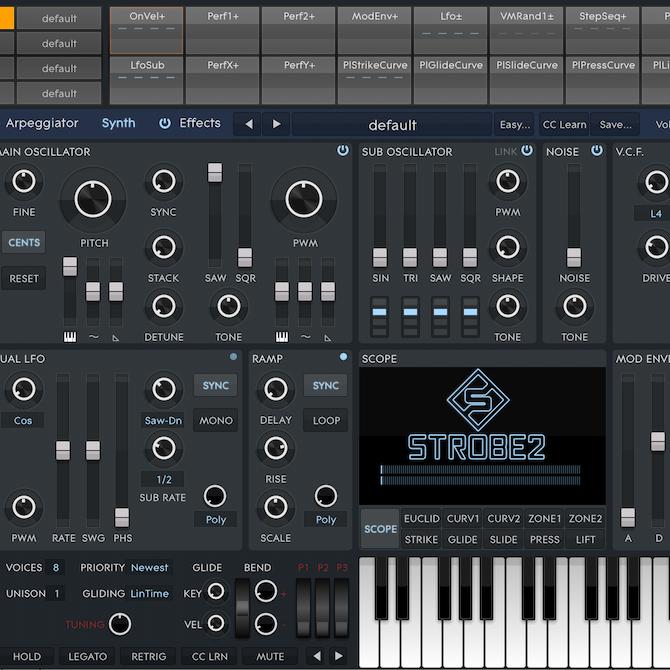



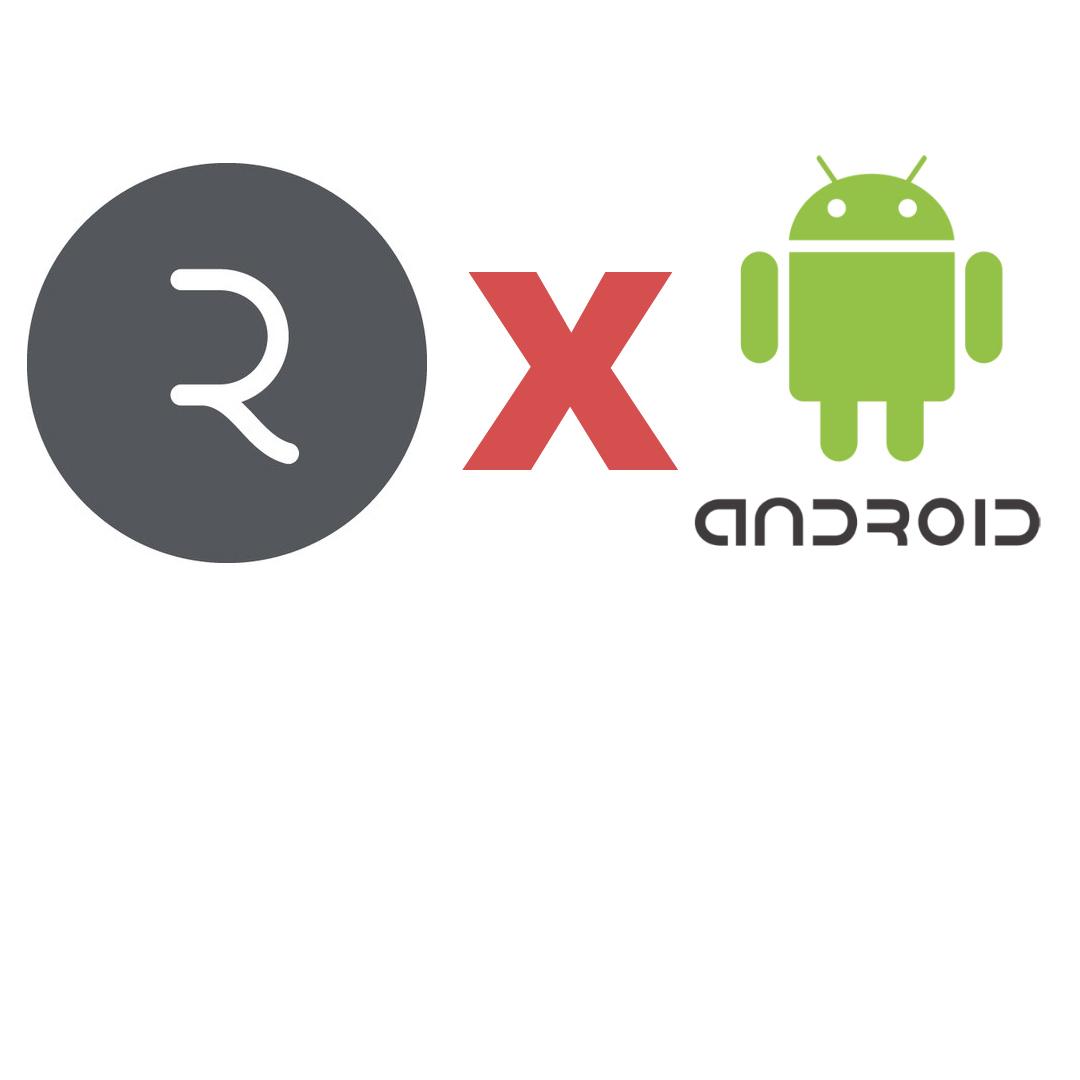



















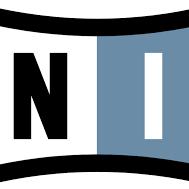










有态度的电子音乐社区